windows10怎么用手机投屏 Windows 10如何实现手机投屏
更新时间:2023-11-04 09:43:34作者:jiang
windows10怎么用手机投屏,如今随着科技的不断发展,手机已经成为人们生活中不可或缺的一部分,有时候我们可能会希望将手机上的内容投射到更大的屏幕上进行观看,比如在会议中展示PPT或者在家里享受电影。Windows 10如何实现手机投屏呢?通过简单的操作,我们可以将手机与Windows 10系统进行连接,实现手机投屏,让我们一起来了解一下吧。
步骤如下:
1.首先点击Windows 10任务栏右下方,在呼出的通知栏中点击“连接”。再点击“投影到此电脑”。
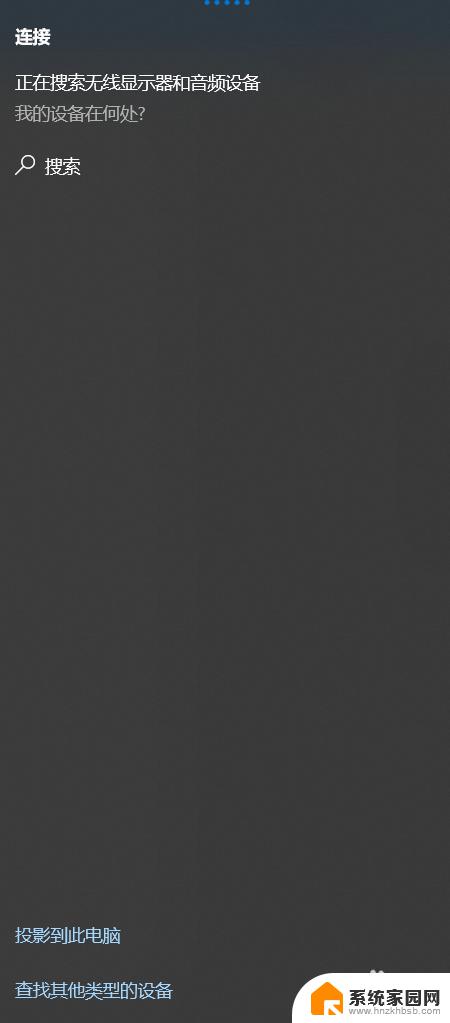
2.在弹出的设置窗口中按示意图进行设置。
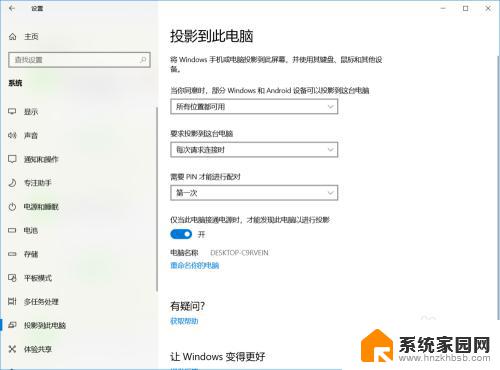
3.然后再手机功能菜单中点击“多屏互动”,该按钮可能默认隐藏。可通过设置调出。有些手机叫“屏幕共享”。记住手机和电脑要在同一局域网下,然后手机即可搜索到电脑。点击设备进行连接
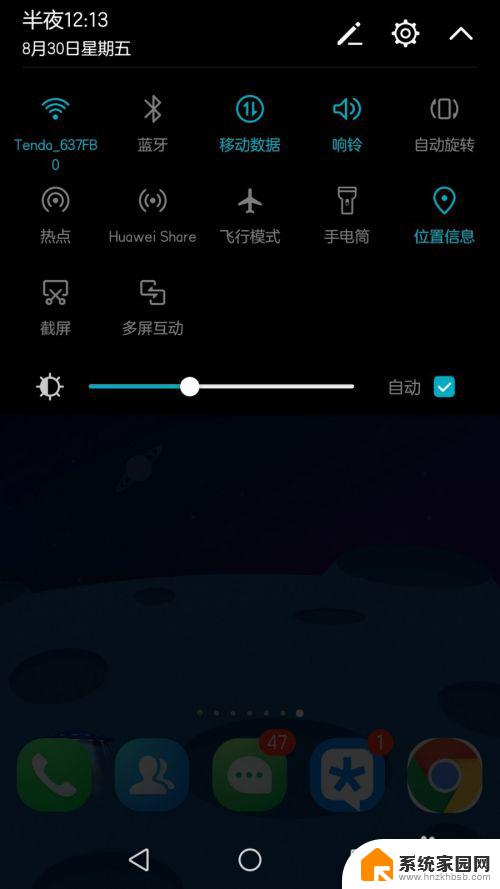
4.最后在电脑屏幕将会显示数字PIN,在手机上输入就能投屏到电脑上。

以上就是如何用手机投屏到Windows 10,如果遇到这种情况,您可以根据本文的操作进行解决,非常简单快捷,一步到位。
windows10怎么用手机投屏 Windows 10如何实现手机投屏相关教程
- 手机投屏windows10电脑 Windows 10内置功能实现手机镜像投屏
- windows投屏到电视机 WIN10电脑端如何实现无线投屏到电视
- 苹果手机如何连接电脑投屏 苹果手机投屏到win10电脑
- 手机投屏笔记本win10 Win10手机如何投屏到电脑
- 手机怎样投屏到电脑win10 Win10系统下手机投屏到电脑的方法
- iphone怎么投屏到笔记本电脑 苹果手机如何无线投屏到win10电脑
- 如何将iphone投屏到电脑 苹果手机怎么投屏到win10电脑上
- 苹果手机怎么投屏到笔记本电脑上面 苹果手机如何通过AirPlay投屏到win10电脑上
- 苹果手机怎么投屏到电脑笔记本 win10电脑上如何将苹果手机投屏
- 苹果怎么投屏电脑win10 苹果手机投屏到win10电脑方法
- win10开始屏幕图标点击没反应 电脑桌面图标点击无反应
- 蓝牙耳机如何配对电脑 win10笔记本电脑蓝牙耳机配对方法
- win10如何打开windows update 怎样设置win10自动更新功能
- 需要系统管理员权限才能删除 Win10删除文件需要管理员权限怎么办
- win10和win7怎样共享文件夹 Win10局域网共享问题彻底解决方法
- win10系统还原开机按什么键 电脑一键还原快捷键
win10系统教程推荐
- 1 win10和win7怎样共享文件夹 Win10局域网共享问题彻底解决方法
- 2 win10设置桌面图标显示 win10桌面图标显示不全
- 3 电脑怎么看fps值 Win10怎么打开游戏fps显示
- 4 笔记本电脑声音驱动 Win10声卡驱动丢失怎么办
- 5 windows查看激活时间 win10系统激活时间怎么看
- 6 点键盘出现各种窗口 如何解决Win10按键盘弹出意外窗口问题
- 7 电脑屏保在哪里调整 Win10屏保设置教程
- 8 电脑连接外部显示器设置 win10笔记本连接外置显示器方法
- 9 win10右键开始菜单没反应 win10开始按钮右键点击没有反应怎么修复
- 10 win10添加中文简体美式键盘 Win10中文输入法添加美式键盘步骤